Travail de préparation à la connexion backend de la station d'information sur le développement natif PHP
Après avoir installé le modèle backend, la première chose que nous devons faire est l'interface de connexion backend. La connexion après-demain est la connexion administrateur, nous n'avons donc pas besoin d'écrire la page d'inscription dans le backend. L'étape que nous devons faire est de créer d'abord la base de données et la fiche technique !
J'utilise phpStudy ici, j'ouvre la page de gestion de la base de données, qui est phpmyadmin, puis je commence à créer la base de données. Parce que nous créons un site Web d'actualités, nous nommons la base de données : "actualités". Fait avec expertise !
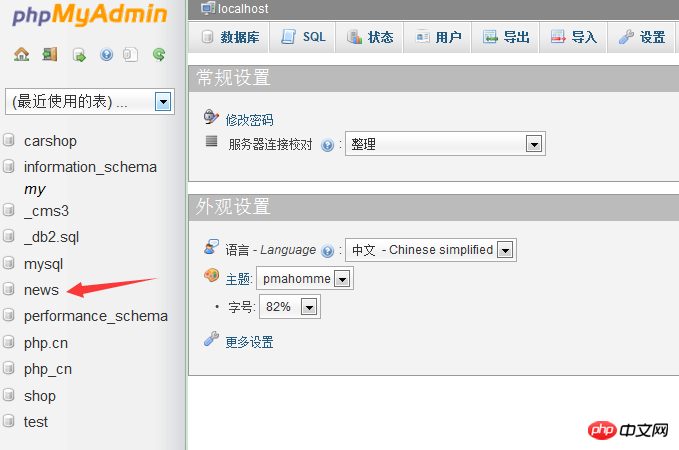
Ensuite, nous devons créer une table de données. Le nôtre est un modèle de connexion, nous devons donc créer une table d'adhésion. Nous n'avons pas besoin de trop de champs dans cette table, trois champs suffisent, "id" nom d'utilisateur. ""mot de passe",

Après avoir créé avec succès la table de données, nous allons d'abord ajouter quelques données à la table de données afin de pouvoir les utiliser pour des tests lors de développements ultérieurs, comme indiqué ci-dessous
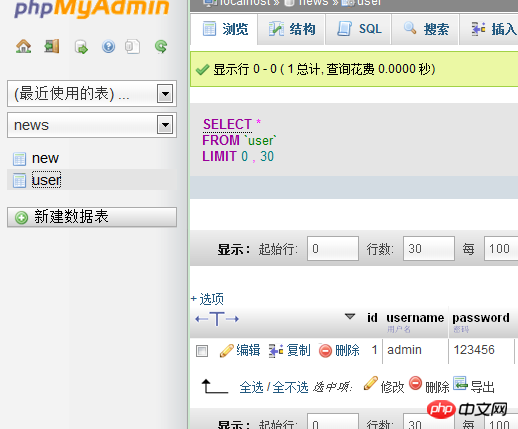
Ici, nous allons create La base de données et les tables de données sont prêtes !
Vous pouvez également saisir dans la zone de commande pour créer une base de données. J'ai créé la base de données directement dans l'interface de gestion de base de données !
Démarrer - Exécuter, ouvrez la boîte de dialogue "Exécuter", entrez cmd, cliquez sur "OK" pour entrer dans la fenêtre DOS, entrez la commande pour vous connecter à la base de données MySQL
mysql -h 127.0.0.1 -u root -p
mysql est la commande pour vous connecter à la base de données , -h est suivi de l'adresse IP du serveur. Puisque le serveur MySql dans cet exemple est installé localement, l'adresse IP est 127.0.0.1 ; -u est suivi du nom d'utilisateur. Dans cet exemple, l'utilisateur root est utilisé pour. connectez-vous ; -p est suivi du mot de passe de connexion.
Entrez la commande ci-dessus et appuyez sur Entrée, puis entrez le mot de passe de connexion. Généralement, le mot de passe par défaut est root
Appuyez sur Entrée
Après vous être connecté avec succès à la base de données MySQL, vous pouvez utiliser l'instruction SQL "créer une base de données" pour créer la base de données. base de données sous DOS
mysql>créer une base de données Le nom de la nouvelle base de données à créer ;
À ce stade, nous avons terminé les préparatifs pour la page de connexion. Nous expliquerons ensuite comment implémenter la fonction de connexion !














